Comment transférer automatiquement des emails d'un compte à un autre

Outlook
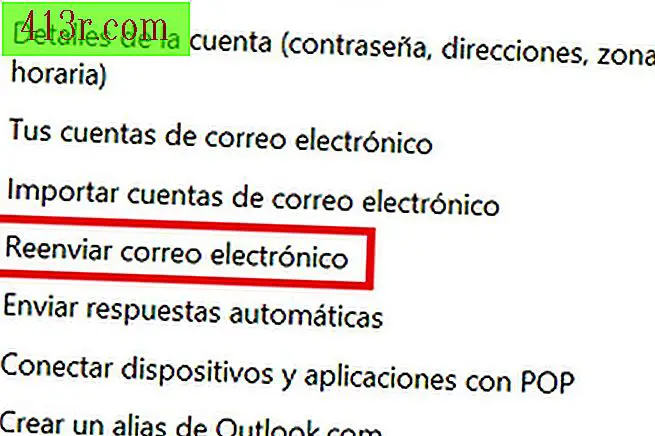 Enregistrer http://es.ccm.net/
Enregistrer http://es.ccm.net/ Pour commencer, connectez-vous à votre compte Outlook. Une fois là-bas, vous devez cliquer sur "Outils", représenté par un écrou dans le coin supérieur droit de l'écran, et sélectionner "Options". Entrez dans la catégorie "Gérer votre compte" et sélectionnez "Renvoyer l'email".
Renvoyer votre courrier Outlook
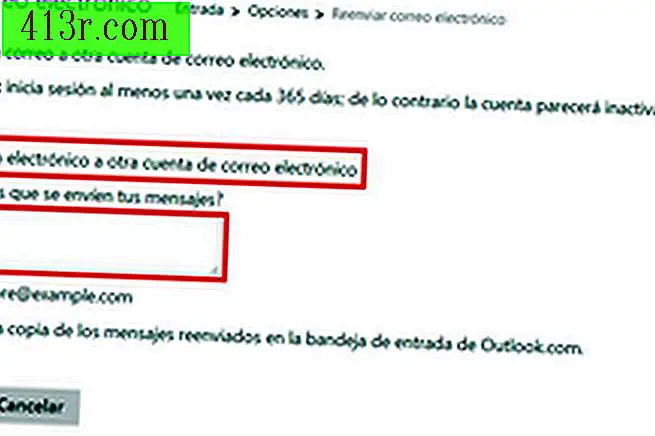 Enregistrer http://es.ccm.net/
Enregistrer http://es.ccm.net/ Ce que vous devez faire est de cliquer sur "Transférer le courrier électronique vers un autre compte de messagerie". Un champ de texte s'ouvrira vous demandant "Où voulez-vous que vos messages soient envoyés?" Dans le champ de texte, vous entrez le compte de messagerie auquel vous souhaitez que le courrier électronique que vous recevez soit envoyé. Et vous l'avez déjà atteint!
Gmail
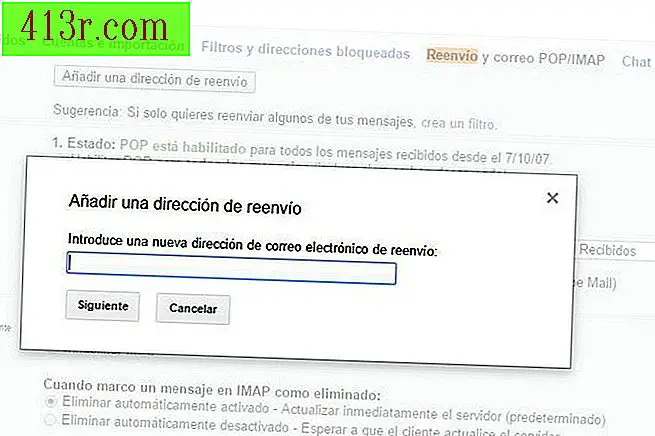 Sauver Pablo Gowezniansky
Sauver Pablo Gowezniansky Vous devez d’abord ouvrir le compte Gmail dont vous souhaitez transférer les emails. Vous devez cliquer sur l'engrenage en haut à droite et cliquer sur "Paramètres". En bleu, dans les onglets ci-dessus, vous devrez cliquer sur "Transférer et courrier POP / IMAP". Cliquez ensuite sur le bouton "Ajouter une adresse de transfert". Une fenêtre s'ouvrira et indiquera "Entrez une nouvelle adresse électronique pour le transfert:". Là, vous devez écrire le courrier électronique auquel vous souhaitez que les courriers électroniques que vous recevez de ce compte soient transférés.
Renvoyez votre email Gmail
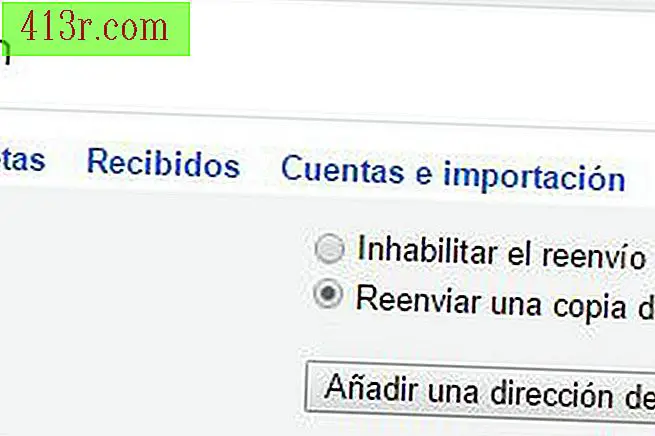 Sauver Pablo Gowezniansky
Sauver Pablo Gowezniansky La prochaine sera une étape de sécurité. Gmail vous enverra un e-mail de sécurité vous demandant de vérifier cette adresse e-mail. Vous devez cliquer sur le lien de vérification du message. Revenez ensuite à votre compte Gmail et mettez à jour l'onglet du navigateur avec le bouton F5. Tout en conservant le même onglet "Transférer et courrier POP / IMAP", assurez-vous que l'option "Transférer une copie du courrier entrant" est sélectionnée et entrez l'adresse à laquelle vous souhaitez envoyer les messages. Ensuite, il vous suffit de cliquer sur le bouton "Enregistrer les modifications" en bas de l'écran. Vous l'avez déjà!
Yahoo!
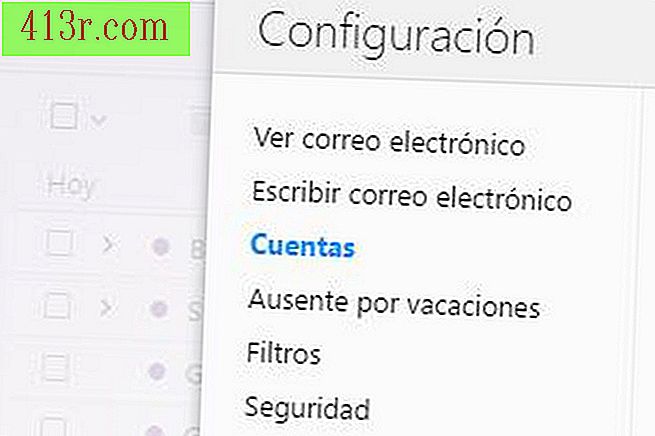 Sauver Pablo Gowezniansky
Sauver Pablo Gowezniansky Connectez-vous à votre compte Yahoo! et passez le curseur de la souris sur la roue dentée en haut à droite; Une fois que le menu des options est affiché, cliquez sur "Paramètres". Une fois que vous avez entré, sur les options sur le côté gauche, cliquez sur "Comptes".
Renvoyez votre compte Yahoo!
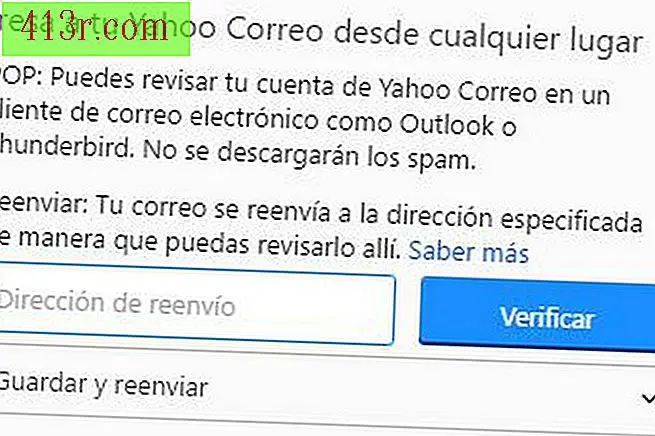 Sauver Pablo Gowezniansky
Sauver Pablo Gowezniansky Cliquez sur votre compte Yahoo, faites défiler et cliquez sur "Transférer". Dans "Adresse de transfert", vous devez écrire le courrier électronique auquel vous souhaitez que les messages reçus soient transférés. Ensuite, vous devez cliquer sur "Enregistrer". Vos emails seront automatiquement transférés!







